Jei dažnai naudojate MS Word, tikrai didelė tikimybė, kad kiekvieną kartą naudosite komandą arba tam tikrą komandų rinkinį. Žodis. Dėl akivaizdžių priežasčių atlikti visus veiksmus, kad būtų įvykdytos dažnos komandos, tikrai skauda galvą. Taigi, būtų tikrai nuostabu, jei galėtumėte sukurti savo pasirinktinius sparčiuosius klavišus dažnoms komandoms, kurias dirbate. Na, būtent apie tai ir yra šis straipsnis. Skaitykite toliau, kad sužinotumėte, kaip galite lengvai priskirti pasirinktinius sparčiuosius klavišus visoms norimoms komandoms.
Sprendimas
Šiame straipsnyje išsamiai aprašysime, kaip galite priskirti spartųjį klavišą Perbraukta šrifto stilius. Atlikdami tuos pačius veiksmus, bet kuriai pageidaujamai komandai galite priskirti nuorodą.
1 žingsnis: Pirmiausia spustelėkite FAILAS skirtuką iš viršutinės juostelės.

SKELBIMAS
2 žingsnis: Iš sąrašo FAILAS parinktys, ant paliko lango sritį, spustelėkite Galimybės.

3 veiksmas: Dabar ant Žodžio parinktys langas, ant paliko lango srityje spustelėkite parinktį, kuri sakoma Tinkinti juostelę.
Dabar ant teisingai lango pusėje, po lango apačia Pasirinkite komandasiš skyriuje, pamatysite mygtuką pavadinimu Pritaikyti prieš variantą Klaviatūros nuorodos. Spustelėkite ant jo.
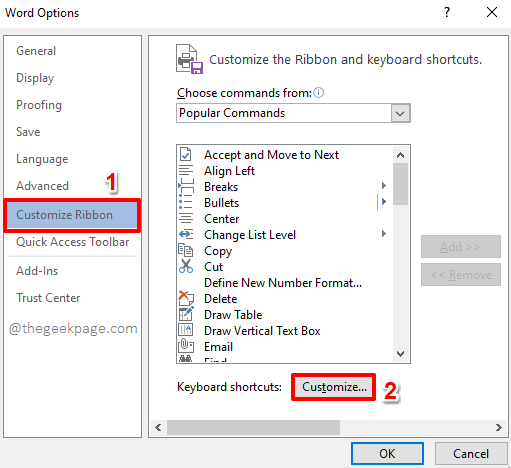
4 veiksmas: Ant Tinkinkite klaviatūrą langas, po skyriumi Kategorijos, galėsite matyti įvairių kategorijų komandas. Galite pasirinkti savo pasirinktą kategoriją.
Slinkiau žemyn ir spustelėjau Visos komandos Kategorija.
Dabar ant teisingai, pagal skyrių komandos, galite pasirinkti bet kurią pasirinktą komandą, kuriai priskirti nuorodą. Slinkiau žemyn ir spustelėjau Perbraukta komandą.
Pasirinkę komandą, tiesiai po šiuo skyriumi, pamatysite lauką pavadinimu Paspauskite naują spartųjį klavišą. Spustelėkite ant teksto laukas susijusi su juo. Kaip toliau, įveskite bet kurį spartųjį klavišą pagal jūsų pageidavimus. Tiesiog atminkite, kad nuoroda turi prasidėti CTRL. Aš įvedžiau CTRL + SHIFT + Q klavišus kaip mano spartųjį klavišą komandai Perbraukta.
Kai priskirsite spartųjį klavišą, spustelėkite Priskirti mygtuką apačioje, kaip parodyta toliau esančioje ekrano kopijoje.
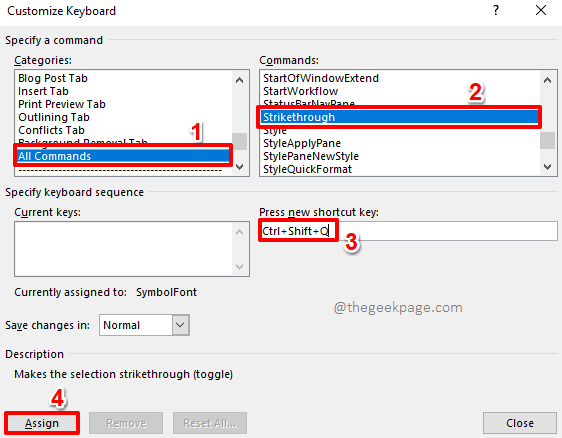
5 veiksmas: Viskas. Dabar galite pamatyti, kad jūsų spartusis klavišas yra po Dabartiniai raktai skyrius. Viskas. Paspauskite Uždaryti mygtuką.
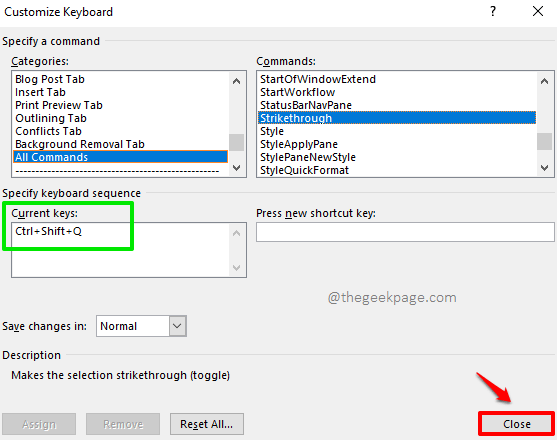
6 veiksmas: Kai grįšite į Žodžio parinktys langą, tiesiog paspauskite Gerai mygtuką tęsti.
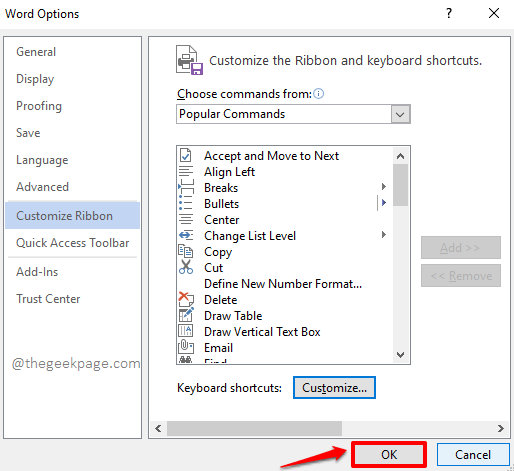
7 veiksmas: Dabar išbandykime savo pakeitimus. Už tai pasirinkite tekstą kad norite pritaikyti spartųjį klavišą, mūsų atveju Perbraukta stilius.
Pasirinkę tekstą, paspauskite klavišus CTRL + SHIFT + Q tuo pačiu metu.
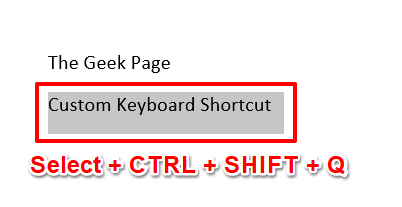
8 veiksmas: Štai taip! Dabar galite pamatyti, kad jūsų tekstas sėkmingai nubraukiamas tik paspaudus kai kuriuos klavišus! Mėgautis!
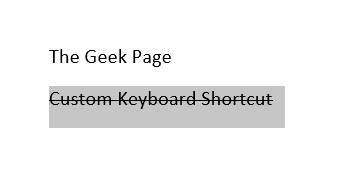
Pastaba: Perbraukta yra tik pavyzdys. Panašiai galite sukurti pasirinktinius sparčiuosius klavišus bet kuriai norimai komandai.
Sekite naujienas, kad gautumėte daugiau neįtikėtinų gudrybių, patarimų, instrukcijų ir įsilaužimų.
1 žingsnis - Atsisiųskite „Restoro PC Repair Tool“ iš čia
2 žingsnis - Spustelėkite Pradėti nuskaitymą, kad automatiškai rastumėte ir išspręstumėte bet kokią kompiuterio problemą.


